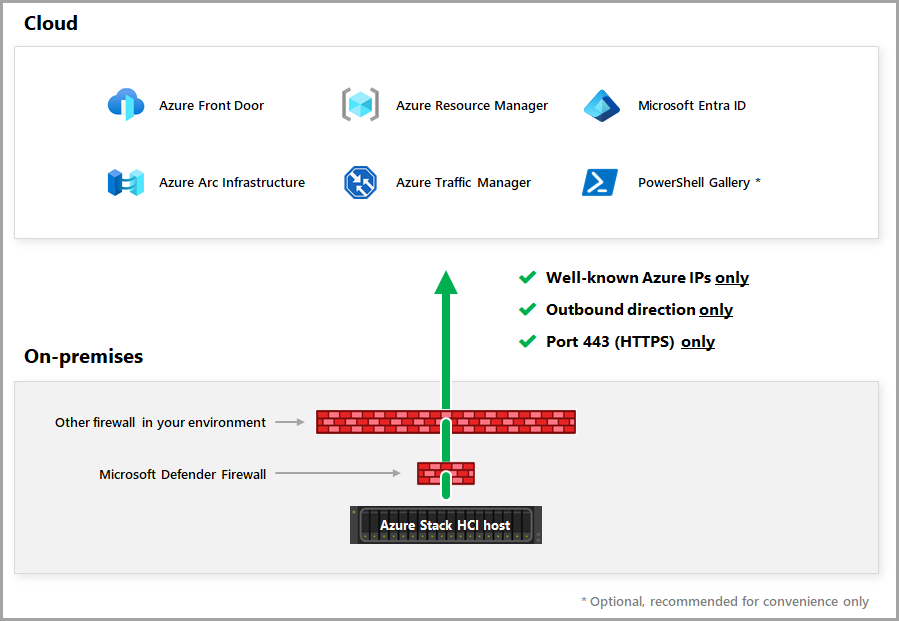Requisitos de firewall para o Azure Stack HCI
Aplica-se a: Azure Stack HCI, versões 23H2 e 22H2
Este artigo fornece diretrizes sobre como configurar firewalls para o sistema operacional Azure Stack HCI. Ele inclui requisitos de firewall para endpoints de saída e regras e portas internas. O artigo também fornece informações sobre como usar marcas de serviço do Azure com o firewall do Microsoft Defender.
Este artigo também descreve como usar opcionalmente uma configuração de firewall altamente bloqueada para bloquear todo o tráfego para todos os destinos, exceto aqueles incluídos em sua lista de permissões.
Se sua rede usar um servidor proxy para acesso à Internet, consulte Definir configurações de proxy para o Azure Stack HCI.
Importante
Não há suporte para o Azure Express Route e o Link Privado do Azure para o Azure Stack HCI, versão 23H2 ou qualquer um de seus componentes, pois não é possível acessar os pontos de extremidade públicos necessários para o Azure Stack HCI, versão 23H2.
Requisitos de firewall para endpoints de saída
A abertura das portas 80 e 443 para o tráfego de rede de saída no firewall da sua organização atende aos requisitos de conectividade para que o sistema operacional Azure Stack HCI se conecte ao Azure e ao Microsoft Update.
O Azure Stack HCI precisa se conectar periodicamente ao Azure para:
- IPs conhecidos do Azure
- Direção de saída
- Portas 80 (HTTP) e 443 (HTTPS)
Importante
O Azure Stack HCI não dá suporte à inspeção HTTPS. Verifique se a inspeção HTTPS está desabilitada ao longo do caminho de rede do Azure Stack HCI para evitar erros de conectividade.
Conforme mostrado no diagrama a seguir, o Azure Stack HCI pode acessar o Azure usando mais de um firewall potencialmente.
URLs de firewall necessárias para implantações do Azure Stack HCI 23H2
A partir do Azure Stack HCI, versão 23H2, todos os clusters habilitam automaticamente a infraestrutura do Azure Resource Bridge e do AKS e usam o agente do Arc for Servers para se conectar ao painel de controle do Azure. Juntamente com a lista de pontos de extremidade específicos do HCI na tabela a seguir, o Azure Resource Bridge nos pontos de extremidade do Azure Stack HCI , o AKS nos pontos de extremidade do Azure Stack HCI e os pontos de extremidade de servidores habilitados para Azure Arc devem ser incluídos na lista de permissões do firewall.
Para a lista consolidada de pontos de extremidade do Leste dos EUA, incluindo HCI, servidores habilitados para Arc, ARB e AKS, use:
Para a lista consolidada de pontos de extremidade da Europa Ocidental, incluindo HCI, servidores habilitados para Arc, ARB e AKS, use:
Para a lista consolidada de pontos de extremidade do Leste da Austrália, incluindo HCI, servidores habilitados para Arc, ARB e AKS, use:
Para a lista consolidada de pontos de extremidade do Canada Central, incluindo HCI, servidores habilitados para Arc, ARB e AKS, use:
Requisitos de firewall para serviços adicionais do Azure
Dependendo dos serviços adicionais do Azure habilitados para o Azure Stack HCI, talvez seja necessário fazer alterações adicionais na configuração do firewall. Consulte os links a seguir para obter informações sobre os requisitos de firewall para cada serviço do Azure:
- Agente do Azure Monitor
- Portal do Azure
- Azure Site Recovery
- Área de Trabalho Virtual do Azure
- Microsoft Defender
- Agente de Monitoramento da Microsoft (MMA) e Agente do Log Analytics
- Qualys
- Suporte remoto
- Windows Admin Center
- Windows Admin Center no portal do Azure
Requisitos de firewall para regras internas e portas
Verifique se as portas de rede adequadas estão abertas entre todos os nós do servidor, dentro de um site e entre sites para clusters estendidos (a funcionalidade de cluster estendido só está disponível no Azure Stack HCI, versão 22H2.). Você precisará de regras de firewall apropriadas para permitir o tráfego bidirecional ICMP, SMB (porta 445, mais porta 5445 para SMB Direct se estiver usando iWARP RDMA) e WS-MAN (porta 5985) entre todos os servidores no cluster.
Ao usar o assistente de Criação de Cluster no Windows Admin Center para criar o cluster, o assistente abre automaticamente as portas de firewall apropriadas em cada servidor no cluster para Clustering de Failover, Hyper-V e Réplica de Armazenamento. Se você estiver usando um firewall diferente em cada servidor, abra as portas conforme descrito nas seções a seguir:
Gerenciamento do sistema operacional do Azure Stack HCI
Verifique se as regras de firewall a seguir estão configuradas no firewall local para o gerenciamento do sistema operacional do Azure Stack HCI, incluindo licenciamento e cobrança.
| Regra | Ação | Origem | Destino | Serviço | Portos |
|---|---|---|---|---|---|
| Permitir tráfego de entrada/saída de e para o serviço Azure Stack HCI em servidores de cluster | Allow | Servidores clusterizados | Servidores clusterizados | TCP | 30301 |
Windows Admin Center
Verifique se as regras de firewall a seguir estão configuradas no firewall local para Windows Admin Center.
| Regra | Ação | Origem | Destino | Serviço | Portos |
|---|---|---|---|---|---|
| Fornecer acesso ao Azure e ao Microsoft Update | Allow | Windows Admin Center | Azure Stack HCI | TCP | 445 |
| Usar o WinRM (Gerenciamento Remoto do Windows) 2.0 para conexões HTTP para executar comandos em servidores Windows remotos |
Allow | Windows Admin Center | Azure Stack HCI | TCP | 5985 |
| Usar o WinRM 2.0 para que as conexões HTTPS sejam executadas comandos em servidores Windows remotos |
Allow | Windows Admin Center | Azure Stack HCI | TCP | 5986 |
Observação
Ao instalar Windows Admin Center, se você selecionar a configuração Usar WinRM somente em HTTPS, a porta 5986 será necessária.
Clustering de failover
Verifique se as regras de firewall a seguir estão configuradas no firewall local para Clustering de Failover.
| Regra | Ação | Origem | Destino | Serviço | Portos |
|---|---|---|---|---|---|
| Permitir validação do cluster de failover | Allow | Sistema de gerenciamento | Servidores clusterizados | TCP | 445 |
| Permitir alocação dinâmica de porta RPC | Allow | Sistema de gerenciamento | Servidores clusterizados | TCP | Mínimo de 100 portas acima da porta 5000 |
| Permitir chamada de procedimento remoto (RPC) | Allow | Sistema de gerenciamento | Servidores clusterizados | TCP | 135 |
| Permitir administrador de cluster | Allow | Sistema de gerenciamento | Servidores clusterizados | UDP | 137 |
| Permitir serviço de cluster | Allow | Sistema de gerenciamento | Servidores clusterizados | UDP | 3343 |
| Permitir Serviço de Cluster (Necessário durante uma operação de junção do servidor.) |
Allow | Sistema de gerenciamento | Servidores clusterizados | TCP | 3343 |
| Permitir ICMPv4 e ICMPv6 para validação do Cluster de Failover |
Allow | Sistema de gerenciamento | Servidores clusterizados | N/D | N/D |
Observação
O sistema de gerenciamento inclui qualquer computador do qual você planeja administrar o cluster, usando ferramentas como Windows Admin Center, Windows PowerShell ou System Center Virtual Machine Manager.
Hyper-V
Verifique se as regras de firewall a seguir estão configuradas no firewall local para o Hyper-V.
| Regra | Ação | Origem | Destino | Serviço | Portos |
|---|---|---|---|---|---|
| Permitir comunicação de cluster | Allow | Sistema de gerenciamento | Servidor Hyper-V | TCP | 445 |
| Permitir o Mapeador de Ponto de Extremidade RPC e o WMI | Allow | Sistema de gerenciamento | Servidor Hyper-V | TCP | 135 |
| Permitir conectividade HTTP | Allow | Sistema de gerenciamento | Servidor Hyper-V | TCP | 80 |
| Permitir conectividade HTTPS | Allow | Sistema de gerenciamento | Servidor Hyper-V | TCP | 443 |
| Permitir migração ao vivo | Allow | Sistema de gerenciamento | Servidor Hyper-V | TCP | 6600 |
| Permitir serviço de gerenciamento de VM | Allow | Sistema de gerenciamento | Servidor Hyper-V | TCP | 2179 |
| Permitir alocação dinâmica de porta RPC | Allow | Sistema de gerenciamento | Servidor Hyper-V | TCP | Mínimo de 100 portas acima da porta 5000 |
Observação
Abra um intervalo de portas acima da porta 5000 para permitir a alocação dinâmica de portas RPC. Portas abaixo de 5000 podem já estar em uso por outros aplicativos e podem causar conflitos com aplicativos DCOM. A experiência anterior mostra que um mínimo de 100 portas devem ser abertas, porque vários serviços do sistema dependem dessas portas RPC para se comunicarem entre si. Para obter mais informações, consulte Como configurar a alocação de porta dinâmica RPC para trabalhar com firewalls.
Réplica de armazenamento (cluster estendido)
Verifique se as regras de firewall a seguir estão configuradas no firewall local para a Réplica de Armazenamento (cluster estendido).
| Regra | Ação | Origem | Destino | Serviço | Portos |
|---|---|---|---|---|---|
| Permitir bloqueio de mensagens do servidor (SMB) |
Allow | Servidores de cluster estendidos | Servidores de cluster estendidos | TCP | 445 |
| Permitir gerenciamento de serviços da Web (WS-HOMEM) |
Allow | Servidores de cluster estendidos | Servidores de cluster estendidos | TCP | 5985 |
| Permitir ICMPv4 e ICMPv6 (se estiver usando o Test-SRTopologycmdlet do PowerShell) |
Allow | Servidores de cluster estendidos | Servidores de cluster estendidos | N/D | N/D |
Atualizar o firewall do Microsoft Defender
Esta seção mostra como configurar o firewall do Microsoft Defender para permitir que endereços IP associados a uma marca de serviço se conectem ao sistema operacional. Uma marca de serviço representa um grupo de endereços IP de um determinado serviço do Azure. A Microsoft gerencia os endereços IP incluídos na marca de serviço e atualiza automaticamente a marca de serviço à medida que os endereços IP mudam para manter as atualizações no mínimo. Para saber mais, consulte Marcas de serviço de rede virtual.
Baixe o arquivo JSON do seguinte recurso para o computador de destino que executa o sistema operacional: Intervalos de IP e Marcas de Serviço do Azure – Nuvem Pública.
Use o seguinte comando do PowerShell para abrir o arquivo JSON:
$json = Get-Content -Path .\ServiceTags_Public_20201012.json | ConvertFrom-JsonObtenha a lista de intervalos de endereços IP para uma determinada marca de serviço, como a
AzureResourceManagermarca de serviço:$IpList = ($json.values | where Name -Eq "AzureResourceManager").properties.addressPrefixesImporte a lista de endereços IP para o firewall corporativo externo, se você estiver usando uma lista de permissões com ele.
Crie uma regra de firewall para cada servidor no cluster para permitir o tráfego 443 (HTTPS) de saída para a lista de intervalos de endereços IP:
New-NetFirewallRule -DisplayName "Allow Azure Resource Manager" -RemoteAddress $IpList -Direction Outbound -LocalPort 443 -Protocol TCP -Action Allow -Profile Any -Enabled True
Próximas etapas
Para obter mais informações, consulte também:
- A seção Firewall do Windows e portas do WinRM 2.0 de Instalação e configuração do Gerenciamento Remoto do Windows